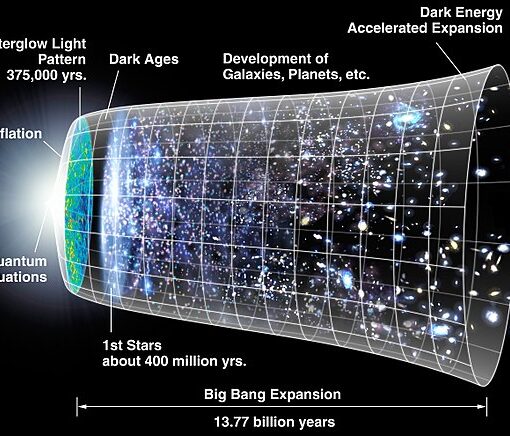O tempo de inicialização de sistema, também conhecido como boot, no Windows 8 já é bastante rápido normalmente, mas é possível fazer com que ele se torne mais eficiente ainda. O TechTudo preparou uma lista com algumas dicas que certamente ajudarão os usuários da plataforma a ligarem suas máquinas de forma mais veloz. Confira o tempo de boot Primeiro, é importante saber como verificar o tempo de boot do seu Windows . Abra a busca, do lado direito da tela, digite “eventos” e selecione a busca em “configurações”. Você terá um resultado apenas: o log de eventos. Abra ele e siga o caminho: Logs de Aplicativos e Eventos, Microsoft , Windows, Diagnostics-Performance, Operacional. Como reparar o Windows 8 e corrigir erros que prejudicam o computador Log de Eventos mostra tempo de boot (Foto: Thiago Barros/Reprodução) Procure pelos arquivos marcados com a opção “Nível Crítico” e observe o número do evento no canto direito inferior. O que contém a informação de boot é o Evento 100. O tempo exato de carregamento aparece na telinha inferior central, em “geral”, com uma descrição que diz “duração da inicialização”. Desabilitar inicialização de programas A inicialização automática de programas assim que o sistema carrega é um dos pontos que mais “atrasam” o boot do sistema, pois ele tem que aguardar todos os softwares, e isso leva tempo. Mas é simples desativar alguns destes. Aperte ctrl + alt + del para abrir uma tela com várias opções. Desative serviços no Gerenciador de Tarefas (Foto: Thiago Barros/TechTudo) Vá ao Gerenciador de Tarefas. Nele, vá em Inicializar e você verá todos os programas a serem carregados durante o processo de boot. Quando quiser desativar algum deles, é só clicar com o botão direito em cima dele e selecionar a opção desabilitar. Assim, você economizará um tempo precioso no boot. Ativar inicialização rápida A inicialização rápida é padrão do Windows 8, mas você deve certificar-se de que ela foi mesmo habilitada no seu sistema. Para isso, acesse seu Painel de Controle, Opções de Energia, Configurações do Sistema. Desça a barra de rolagem até o fim e procure pelas Configurações de Desligamento. Ali, marque o Ligar a Inicialização Rápida. Inicialização Rápida é padrão (Foto: Thiago Barros/Reprodução) Desative serviços no sistemas A desativação de serviços no sistema também ajuda. Aperte a tecla windows e a tecla R, simultaneamente, para abrir a janela Executar. Insira o comando “msconfig” nela para os menus de configurações da Microsoft serem exibidos. Vá, então, em “serviços”, para ver todos os processos que são executados no programa e poder desabilitar o que quiser.
Windows 7 ou Windows 8. Qual o melhor?
Opine no Fórum do TechTudo. Cuidado com o que vai desabilitar (Foto: Thiago Barros/Reprodução) saiba mais Saiba quais antivírus continuarão protegendo o velho Windows XP Dez coisas que você precisa saber sobre o fim do suporte ao Windows XP Como instalar a atualização Windows 8.1 Update KB2919355 no computador